
- •Лабораторная работа № 1. Подготовка текстовых документов.
- •Задание:
- •Глава 1 Личные данные
- •§ 1.2: Успеваемость
- •Глава 2 Расписание занятий
- •§ 2.1 Расписание
- •§ 2.2: Список преподавателей
- •Задание 2.2.
- •Задание 2.3.
- •Задание 2.4.
- •Лабораторная работа № 3.
- •Задание 3.1. Индивидуальная настройка параметров word.
- •Задание 3.2. Индивидуальная настройка среды excel.
- •Задание 4.2. Макросы в excel.
- •Лабораторная работа № 5. Подготовка графических документов.
- •Задание:
- •Лабораторная работа № 6. Использование пакета Mathematica.
- •Задание:
- •Лабораторная работа № 7 Создание презентаций.
- •Задание 7.1.
- •Задание 7.2.
- •Задание 7.3.
- •Задание 7.4.
- •Лабораторная работа № 10. Microsoft Project - средство управления проектами.
- •Задание:
- •Оглавление.
Задание 3.2. Индивидуальная настройка среды excel.
Установить режим печати с индивидуальными настройками:
расположить документ в центре области печати;
добавить в верхний колонтитул информацию об авторе разработки;
Создать панель инструментов «Супер-Правка», добавив на нее кнопки:
увеличить размер шрифта;
перебор цветов шрифта;
уменьшить размер шрифта;
двойное подчеркивание;
вращение текста;
вертикальный текст.
Лабораторная работа № 4.
Запись и запуск макросов в WORD и EXCEL.
Цель работы:
изучить возможности макросов для автоматизации работы с документами Word и Excel.
Задание:
Задание 4.1.
Макросы в WORD.
Записать макрос (№1) с произвольным именем, при запуске которого устанавливаются следующие параметры для всего документа:
альбомная ориентация страниц;
шрифт – Arial, курсив, 15 пт, цвет – синий;
полуторный междустрочный интервал;
масштаб изображения - 25%;
в конце документа - дата/время создания документа.
Записать макрос (№2) с произвольным именем, при запуске которого устанавливаются следующие параметры для всего документа:
в нижний колонтитул документа - поле FileName;
шрифт колонтитула =6 пт, выравнивание текста – по правому краю.
Добавить на любую панель инструментов произвольную кнопку для созданного макроса (№2).
Назначить макросу (№1) произвольное сочетание клавиш.
Записать макрос (№3) с произвольным именем, при запуске которого будут выполнены 2-3 произвольные команды для выделенного фрагмента текста.
Рассмотреть различные способы запуска макросов.
Создать макрос с произвольным именем (в редакторе Visial Basic), который будет запускаться при создании любого нового документа Word. Данный макрос должен выводить на экран окно «ДОБРЫЙ ДЕНЬ!!!». Изменить заголовок окна.
Задание 4.2. Макросы в excel.
Создать макрос для «авторского» оформления (форматирования) выделенного фрагмента документа:
установить следующий набор форматов ячеек:
числовой с точностью 1 знак после точки;
выравнивание по горизонтали – по центру, ориентация – 15 градусов;
шрифт – Courier New, размер – 12, цвет – темно-красный;
вид – цвет заливки – светло-зеленый.
Внести изменения в текст VBA – программы. Например: размер шрифта (Size), ориентация текста (Orientation). Применить макрос для другого фрагмента.
Установить на лист элемент управления CommandButton. (*)
При нажатии кнопки выполняется запрограммированное действие:
ввод в окно ввода некоторой константы;
увеличение числовых данных в выделенном фрагменте на заданную константу.
Лабораторная работа № 5. Подготовка графических документов.
Цель работы:
изучить и сравнить возможности различных программ для создания документов, содержащих деловую графику.
Задание:
Подготовить документы:
Блок – схема алгоритма решения своего варианта задания лабораторной работы по курсу программирование, используя возможности:
Microsoft Word;
Microsoft Visio.
Структурная схема факультета А и ВТ, используя возможности:
Corel Draw;
Microsoft Word - Organization Chart.
Титульный лист по образцу, используя возможности:
Microsoft Word.
Произвольный рисунок по выбору.
Например, блок-схема алгоритма в Microsoft Word:
Условие лабораторной работы должно быть набрано с применением редактора формул Microsoft Equation.
Задание:
Получить
таблицу значений функции
![]() ,
для заданного диапазона X
,
для заданного диапазона X
нет
да
![]()













Например, структурная схема факультета в Corel Draw:

Например, организационная диаграмма:


Например, титульный лист:
установить размер бумаги - А4;
установить поля:
левое поле – 3 см;
правое поле – 1 см;
верхнее, нижнее поля – по 2 см;
использовать три шрифта, произвольную рамку, произвольную заливку, произвольный рисунок, объект WordArt.
Российский
государственный университет нефти
и газа им. И.М. Губкина


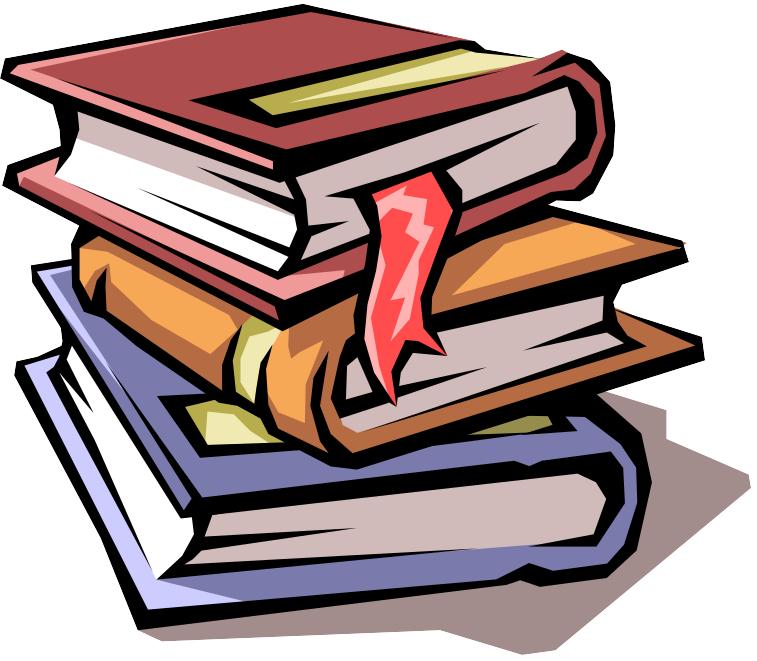
КУРСОВАЯ РАБОТА
выполнил._______
принял_______
дата_______
Москва 2013
